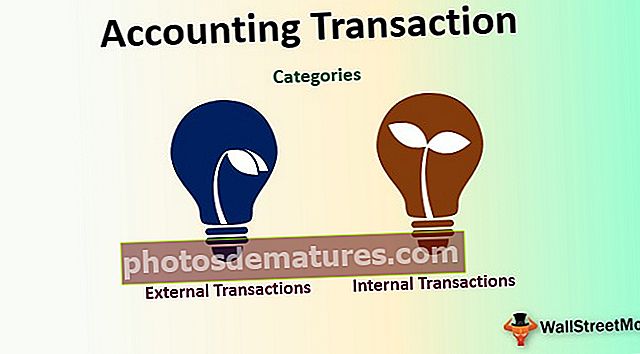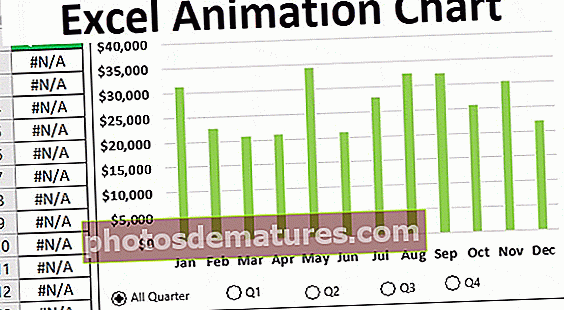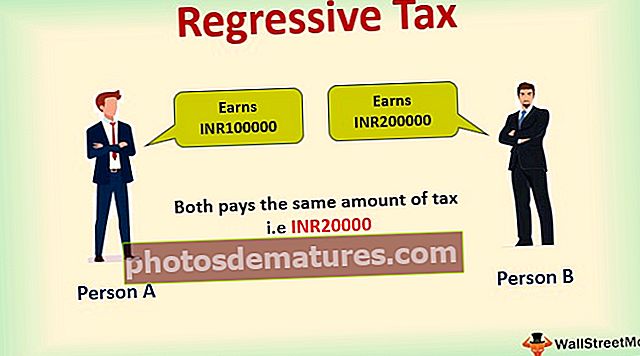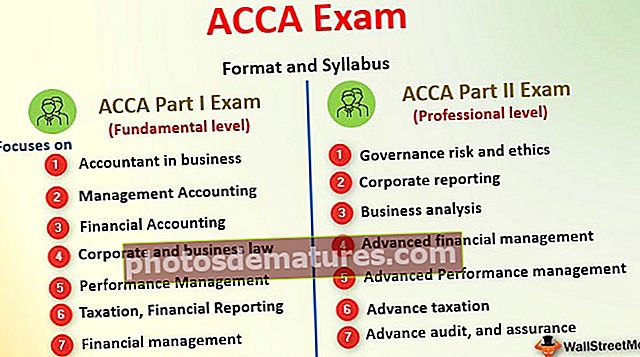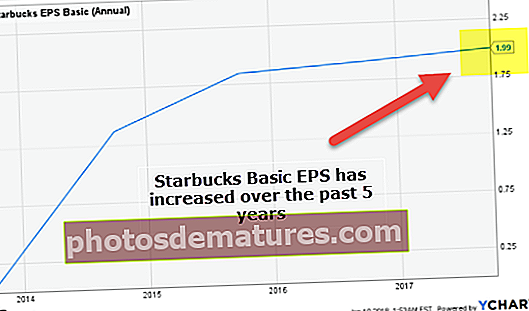Како створити Венов дијаграм у програму Екцел (помоћу облика и паметне уметности)
Како створити Венов дијаграм у програму Екцел? (2 методе)
Испод су 2 методе за стварање Венновог дијаграма у програму Екцел.
- Направите Венов дијаграм користећи Екцел Смарт Арт
- Направите Веннов дијаграм помоћу Екцел облика
Сада ћемо детаљно разговарати о свакој од метода заједно са примером
# 1 Креирајте Венов дијаграм помоћу програма Екцел Смарт Арт
- Корак 1: Идите на картицу Уметање и кликните на Смарт Арт.

- Корак 2: Сада можемо видети доњи паметни уметнички прозор.

- Корак 3: Сада одаберите категорију „Веза“.

- Корак 4: Померите се надоле и изаберите „Основни Венов дијаграм“.

- Корак 5: Једном када је избор завршен, сада ћемо имати испод Венновог дијаграма.

- Корак 6: Сада кликните на „Текст“ да бисте текст унели као, ВЛООКУП, ХЛООКУП, ИНДЕКС + МАТЦХ.

Сада овај дијаграм показује да све три формуле припадају једној категорији, тј. ЛООКУП Фунцтионс.
- Корак 7: Сада се можемо поиграти форматирањем паметне уметности на картици „Дизајн“. Кликните картицу „Дизајн“ >> Промените боје.

Корак 8: Промените боју по свом укусу.

Овако, имамо много примера Венновог дијаграма на основу нашег захтева да можемо одабрати различите Веннове дијаграме.

# 2 Креирајте Веннов дијаграм помоћу облика у програму Екцел
- Корак 1: Идите на картицу Уметање, кликните на Илустрације и одаберите облике, а затим одаберите Овални облик.

- Корак 2: Прво нацртајте овални облик.

- Корак 3: Овако нацртајте још два овална облика у облику Венновог дијаграма. Попуните као без попуњавања.

- Корак 4: Сада убаците поља за текст за сваки круг.

- Корак 5: Убацио сам 5 оквира за текст. Сада ћу у прво поље написати ВЛООКУП, у Друго поље ИНДЕКС + МАТЦХ, у треће поље ХЛООКУП.

- Корак 6: Имамо још две кутије, сигурно се питате шта треба да напишемо са овим кутијама. У средњи оквир за текст напишите „ЛООКУП Фунцтионс“, а у други оквир то упишите као „Оне Дименсионс“.

- Корак 7: Сада из овог дијаграма можемо направити интерпретацију јер постоје три формуле ВЛООКУП, ХЛООКУП и ИНДЕКС + МАТЦХ, све су то функције претраживања које су међусобно повезане.
Ту је наш средњи текстуални оквир Лоокуп Фунцтион у Екцелу који припада свим круговима.

Затим имамо још један оквир у коме пише „Једна димензија“, ово се односи само на оквире „ВЛООКУП & ХЛООКУП“, тако да ово показује да је карактеристика „Једна димензија“ применљива само на та два круга формуле.
Овако, можемо створити везу између две или више сличних ствари користећи Венов дијаграм.
Ствари које треба запамтити
- Уграђени Венов дијаграм не подржава све врсте дијаграма за стварање односа.
- За своје потребе треба да нацртамо Венов дијаграм кроз облике.
- Облике можемо форматирати у различите боје и величине.